Cegah Penghapusan File yang Tidak Disengaja dan Waktu Henti Situs Dengan Perbaikan Aman Defender Baru
Diterbitkan: 2023-09-12Semua fitur Perbaikan Aman baru menjadikan perbaikan dan karantina file berbahaya dengan Defender Pro lebih lancar dan aman dari sebelumnya bagi pengguna WordPress!
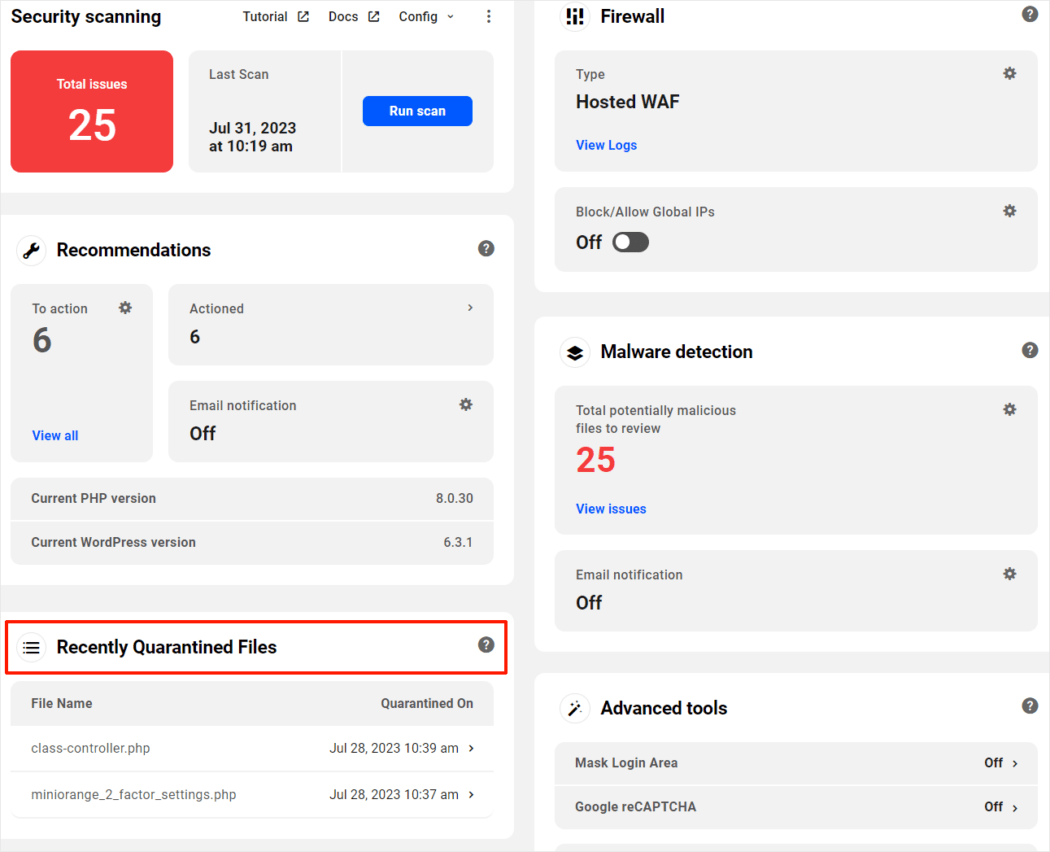
Defender, plugin keamanan WordPress WPMU DEV yang kuat, baru-baru ini meluncurkan versi barunya 4.1 , yang menjamin kompatibilitas maksimum dengan versi terbaru WordPress, dan — yang lebih penting bagi pengguna Pro — dirancang untuk menyederhanakan proses perbaikan dan karantina file yang dimodifikasi, mencurigakan file, dan menawarkan alternatif yang lebih aman kepada pengguna daripada menghapus file.
Dalam postingan ini, kami akan fokus pada fitur baru ini dan mencakup area berikut:
- Apa itu Fitur “Perbaikan Aman” Defender?
- Bagaimana Cara Kerja “Perbaikan Aman”?
- File Mencurigakan
- File yang Dimodifikasi
- Memperbaiki File
- File yang Dikarantina
- Cara Menggunakan Fitur “Perbaikan Aman” Defender
- Memulihkan File yang Dikarantina
- Memulihkan File Melalui Admin WordPress
- Memulihkan File Melalui Hub
Mari langsung masuk…
Apa itu Fitur Perbaikan Aman Defender?
Sebagai perusahaan yang berbasis pengguna, kami mendengarkan apa yang diinginkan anggota dan pengguna kami. Terutama dalam hal mengatasi masalah, seperti yang diuraikan dalam komentar di bawah dari pengguna plugin Defender kami:
- “Saya menjalankan pemindaian malware dengan Defender Pro, dan sepertinya saya tidak sengaja menghapus file yang seharusnya tidak saya miliki. Sekarang situs webnya sedang down karena kesalahan kritis.”
- “Situs web kami saat ini tidak aktif setelah menghapus dua file terlampir yang direkomendasikan Defender Pro untuk dihapus.”
- “Akan sangat bagus jika Defender Pro mengizinkan kami mengkarantina file selain opsi untuk menghapus file atau mengabaikannya.
Dengan begitu, jika file mencurigakan merusak situs, file tersebut dapat dipulihkan dengan mudah daripada harus memulihkan seluruh situs dari cadangan.”
Dengan menggunakan masukan di atas, pengembang kami memutuskan untuk meningkatkan plugin keamanan kami dan menambahkan opsi berikut untuk menghindari masalah dan kesalahan serius pada situs WordPress pengguna:
- Perbaiki dan Karantina/buat cadangan file mencurigakan sehingga dapat dipulihkan jika diperlukan.
- Perbaiki dan Karantina/cadangan file yang dimodifikasi sehingga dapat dipulihkan jika diperlukan.
Pemindaian Malware Defender memindai seluruh situs Anda untuk mencari kode mencurigakan atau file yang dimodifikasi dan menerbitkan kerentanan di plugin, tema, dan inti WordPress.
Fitur Perbaikan Aman baru berlaku untuk file mencurigakan dan dimodifikasi yang dilaporkan, sehingga file tersebut dapat dikarantina, dihapus, atau diganti dengan salinan file terbaru dari repositori plugin resmi mereka.
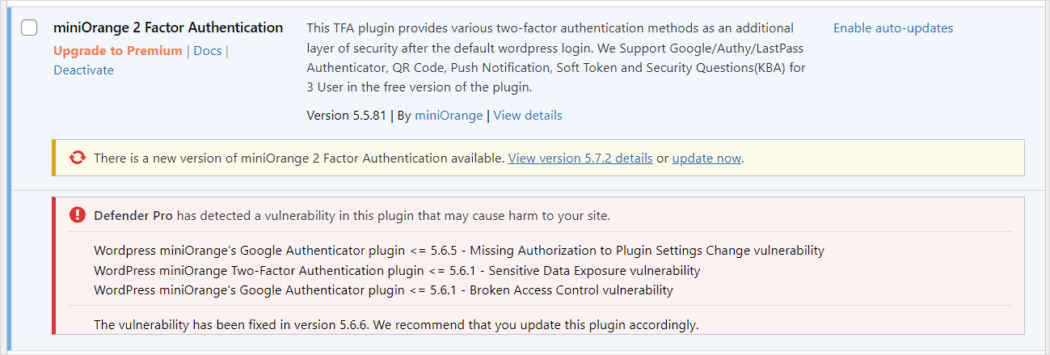
Bagaimana Cara Kerja Perbaikan yang Aman?
Seperti yang dijelaskan sebelumnya, fitur Perbaikan Aman Defender Pro dalam bagian pemindaian Malware dirancang untuk menyederhanakan proses karantina file sebelum memperbaiki atau menghapusnya, menawarkan alternatif yang lebih aman daripada penghapusan file yang mencurigakan atau dimodifikasi.
Berikut cara Defender Pro menangani permintaan ini mulai dari versi 4.1 dan seterusnya:
File Mencurigakan
Defender menandai fungsi, kode, dan file PHP jika berbeda dari yang diharapkan atau jika cocok dengan masalah umum.
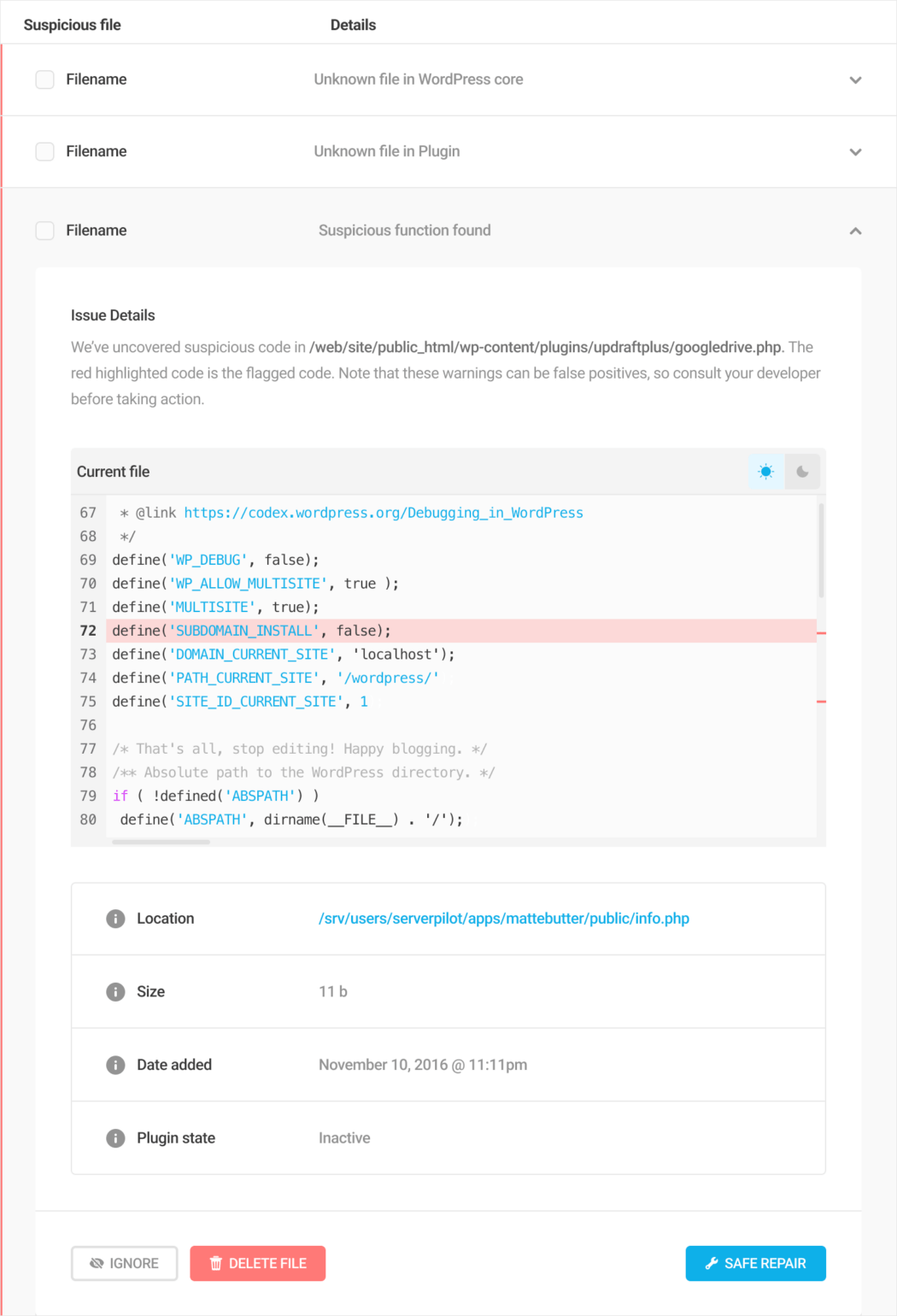
Setelah fungsi yang ditandai atau kode mencurigakan diverifikasi sebagai mencurigakan, Defender memberi Anda tiga tindakan: Abaikan, Hapus, atau Perbaikan Aman (catatan: Anda mungkin perlu menonaktifkan plugin agar opsi 'Hapus' menjadi aktif).
Sebelum v4.0, menghapus file mencurigakan terkadang menyebabkan plugin, tema, atau bahkan keseluruhan situs web rusak. Seringkali, hal ini disebabkan oleh kode dari plugin atau tema itu sendiri yang ditandai oleh Defender sebagai mencurigakan.
Namun, masalahnya muncul jika hasilnya positif palsu, artinya file yang ditandai tidak berbahaya, melainkan bagian dari file inti plugin (atau tema) dan berisi kode berisiko yang ditambahkan oleh pengembang tema atau plugin. Oleh karena itu, menghapus file ini dapat menyebabkan kesalahan pada situs, merusak fungsionalitas, atau bahkan merusak keseluruhan situs.
Mulai Defender Pro v4.1 dan seterusnya, pengguna kini dapat memilih untuk memperbaiki dan mengkarantina/mencadangkan file mencurigakan selama 30 hari atau lebih, daripada langsung menghapus file tersebut. File disimpan di tab karantina baru, memungkinkan Anda memulihkannya jika diperlukan, termasuk memulihkan file secara manual. Ini memberikan metode anti-gagal untuk menangani file mencurigakan dan menawarkan opsi pemulihan jika terjadi kesalahan atau menghasilkan hasil positif palsu.
Catatan: Opsi Perbaikan Aman hanya tersedia jika kode mencurigakan yang ditemukan berbeda dari kode asli plugin. Selain itu, Perbaikan Aman hanya berfungsi dengan plugin WordPress.org saat ini.
File yang Dimodifikasi
Jika kode dalam plugin, tema, atau file inti WordPress tidak sesuai dengan yang ditemukan di repositori resmi WordPress. Defender akan menandai file tersebut sebagai file yang Dimodifikasi . Memulihkan file asli akan memperbaiki masalah ini.
Versi Defender sebelumnya (dan plugin Defender Free) dilengkapi tombol “Pulihkan” di bagian Pemindaian Malware plugin, yang mengambil file baru dari repositori WordPress dan menggantikan file yang ada di direktori server.
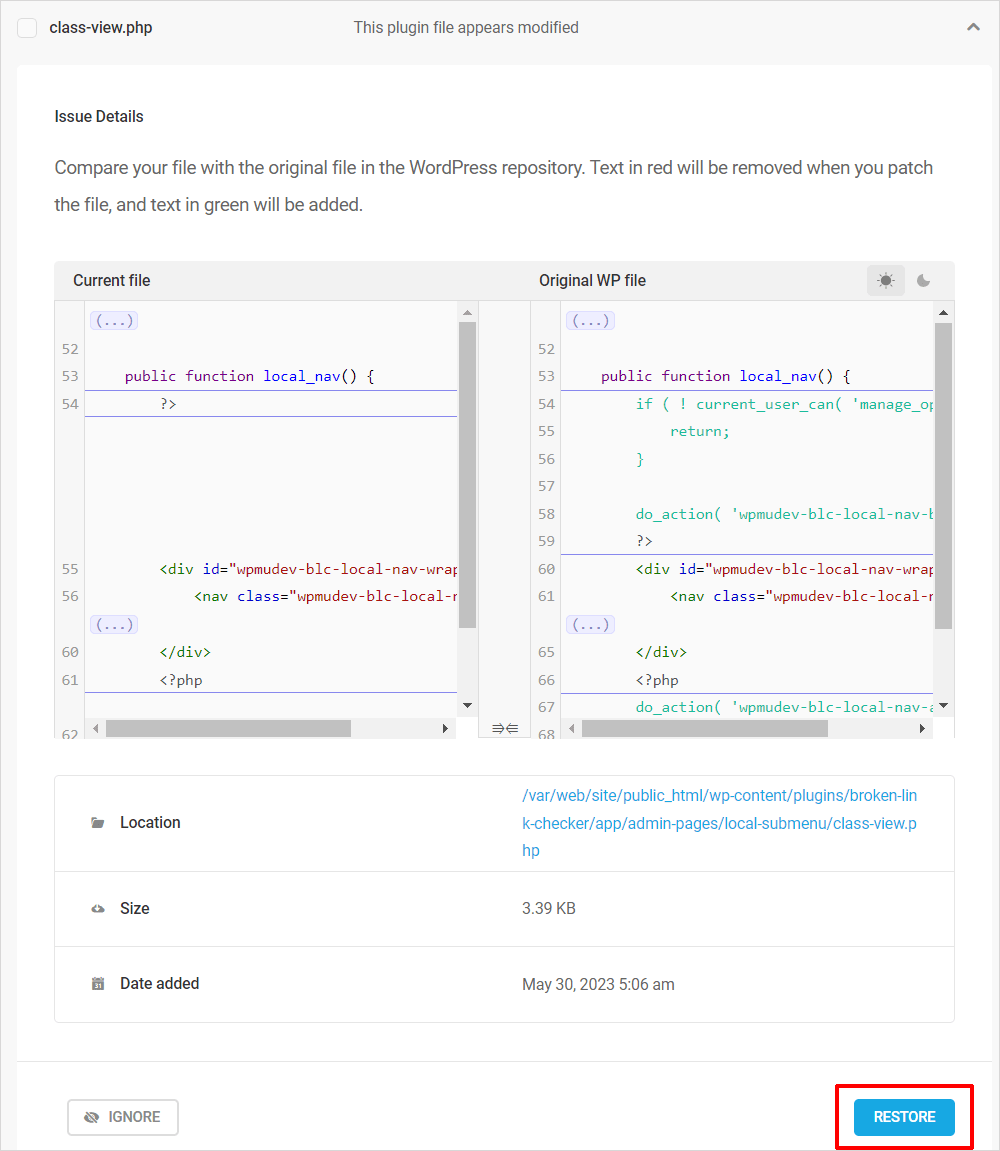
Namun, ketika file telah dimodifikasi oleh admin atau pengembang situs (misalnya dengan menambahkan kode khusus untuk fungsi tertentu), menghapus atau mengganti file dengan aslinya dapat mengakibatkan hilangnya kode atau fungsi khusus, dan dalam beberapa kasus , menyebabkan situs rusak.
Di Defender Pro, Pemulihan kini menjadi Perbaikan Aman . Fitur baru ini tidak hanya menggantikan file yang dimodifikasi dengan file asli dari repositori WordPress, tetapi juga menambahkan opsi untuk mengkarantina file yang dimodifikasi sebelum menggantinya, sehingga memungkinkan pengguna untuk memulihkan file jika diperlukan.

Memperbaiki File
Perbaikan adalah fitur praktis yang dimiliki ketika file di direktori server diubah karena alasan apa pun. Ini dengan cerdas mengambil file baru dari repositori WordPress dan menukarnya dengan file saat ini di direktori server. (Lihat di bawah untuk detail lebih lanjut tentang cara menggunakan fitur ini.)
EBUKU GRATIS
Peta jalan langkah demi langkah Anda menuju bisnis pengembang web yang menguntungkan. Dari mendapatkan lebih banyak klien hingga melakukan penskalaan secara gila-gilaan.
EBUKU GRATIS
Rencanakan, bangun, dan luncurkan situs WP Anda berikutnya tanpa hambatan. Daftar periksa kami membuat prosesnya mudah dan dapat diulang.
File yang Dikarantina
File yang dimodifikasi dan/atau mencurigakan di server Anda dikarantina dan dipindahkan ke direktori jarak jauh ( /wp-content/.defender-security-quarantine ), memungkinkan Anda memulihkan file jika diperlukan (dijelaskan lebih detail di bawah).
Cara Menggunakan Fitur Perbaikan Aman Defender
Untuk menggunakan fitur Perbaikan Aman yang baru, pastikan Anda telah menginstal Defender Pro dan plugin menjalankan versi terbaru. Jika saat ini Anda menggunakan plugin Defender WordPress Security gratis kami, pertimbangkan untuk meningkatkan ke Pro dengan menjadi anggota WPMU DEV.
Selain itu, pastikan Anda telah mengaktifkan pengaturan plugin seperti yang ditunjukkan di bawah ini agar fitur Perbaikan Aman dapat berfungsi.

Dengan Defender Pro v4.1 (minimum) terinstal dan pengaturan di atas dikonfigurasi, jalankan Pemindaian Malware baru dengan membuka Defender > Pemindaian Malware > Pemindaian Baru …
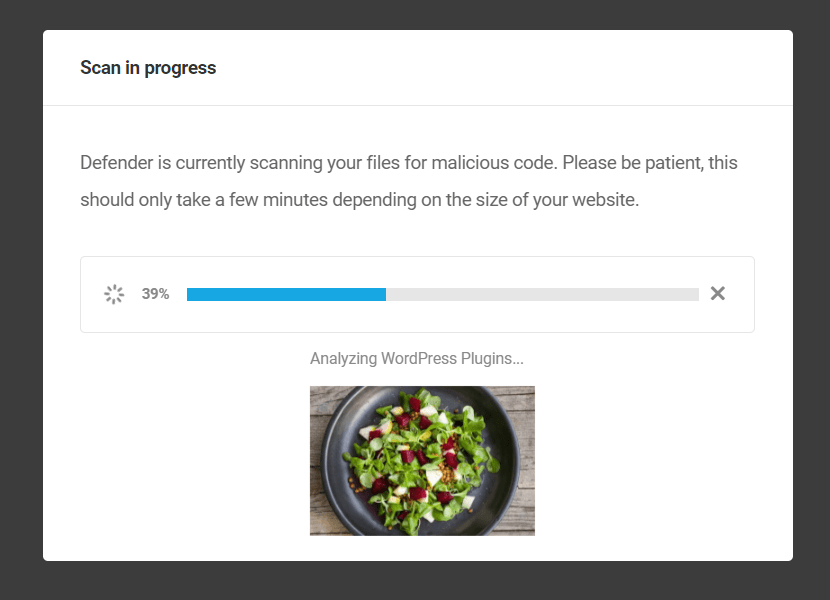
Setelah pemindaian selesai, periksa file yang dimodifikasi atau mencurigakan.
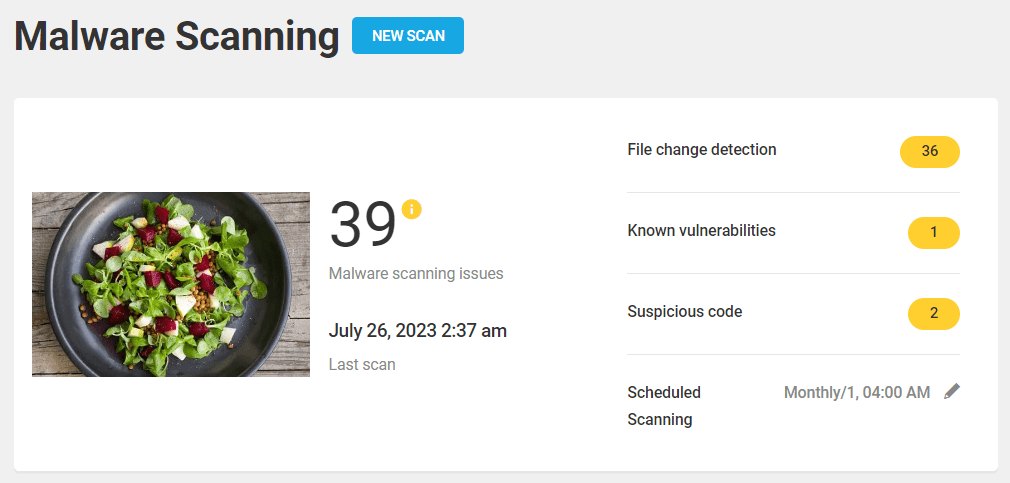
Selanjutnya, klik pada tab Pemindaian Malware > Masalah .
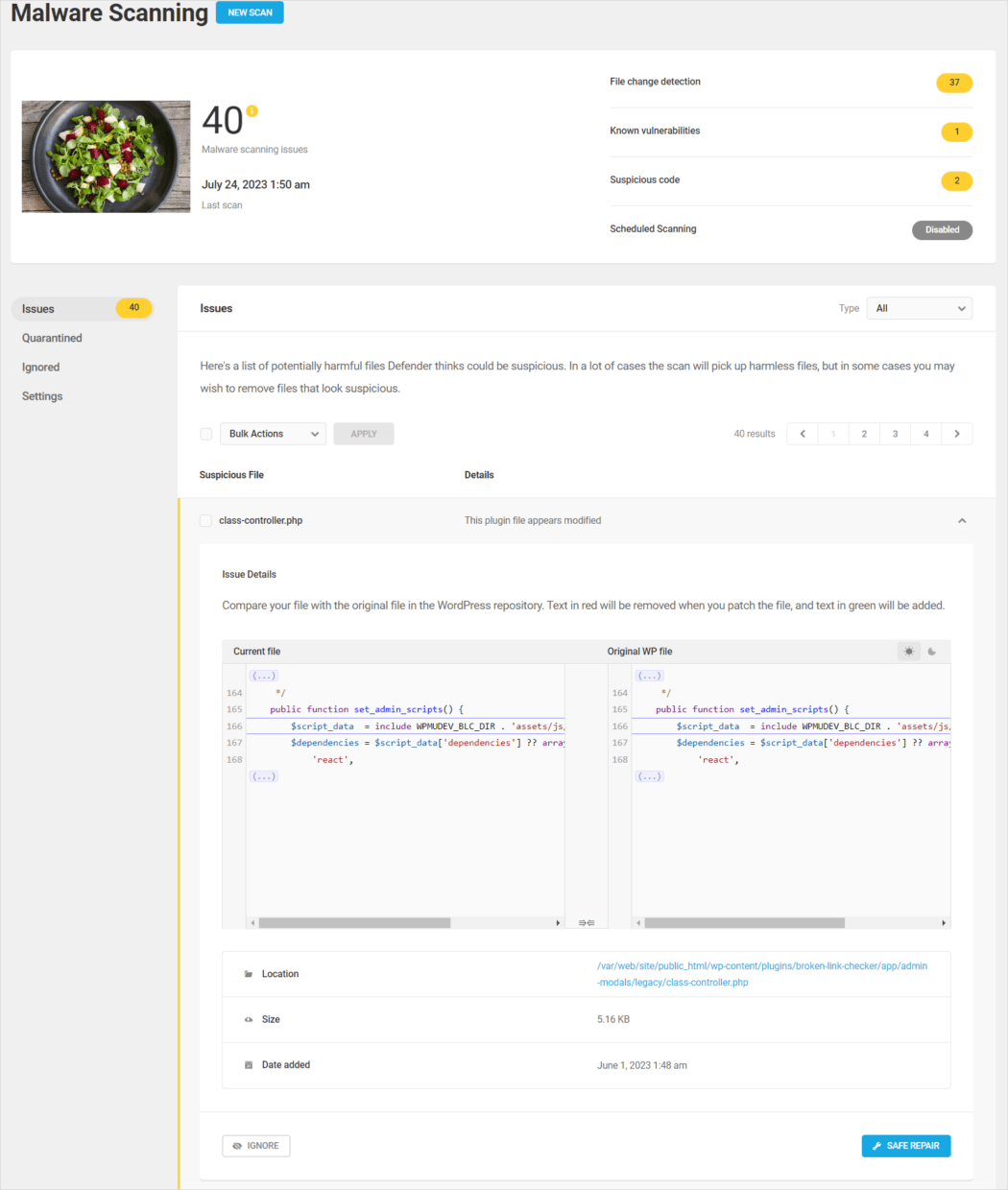
Pilih file dan klik tombol Perbaikan Aman .
Anda akan diberikan pilihan untuk memperbaiki dan/atau mengkarantina file yang dipilih.
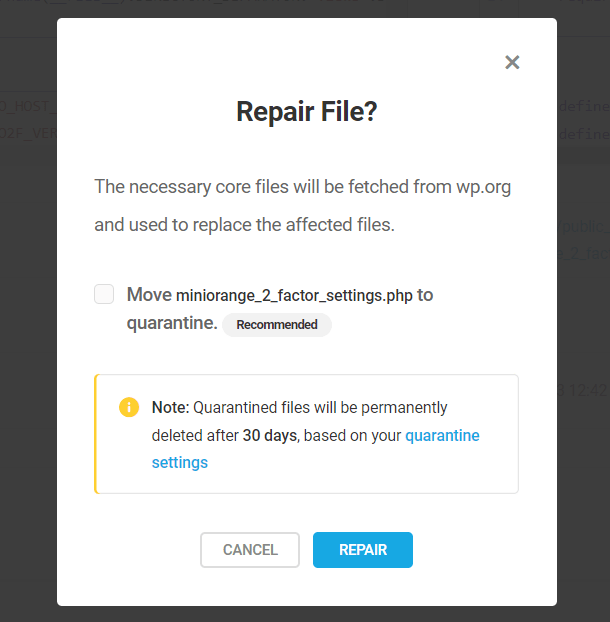
Perhatikan bahwa secara default, file yang dikarantina akan tetap diisolasi selama 30 hari sebelum dihapus secara otomatis. Anda dapat mengonfigurasi durasi karantina di pengaturan pemindaian malware jika Anda ingin mengubah periode default ini.
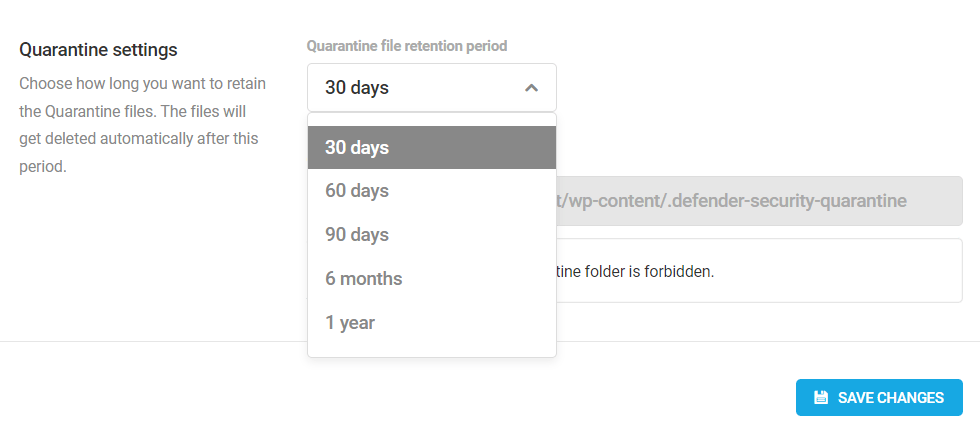
Memulihkan File yang Dikarantina
Anda dapat memulihkan file yang dikarantina dengan salah satu dari dua cara berikut:
- Melalui Admin WordPress : Buka bagian Defender > Malware scanning > Quarantine .
- Melalui Hub : Gunakan widget Hub Karantina di bawah tab Keamanan .
Memulihkan File yang Dikarantina Melalui Admin WordPress
File yang dikarantina tercantum di bawah tab karantina baru.
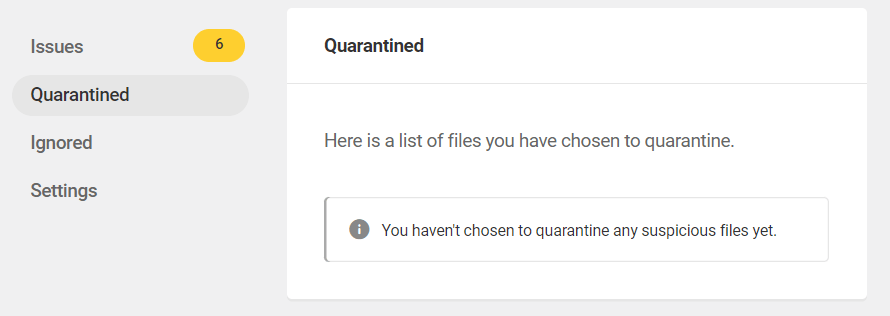
Untuk memulihkan file yang dikarantina dari admin WordPress Anda, masuk ke situs WordPress Anda, dan buka Defender Pro > Pemindaian Malware > Karantina .
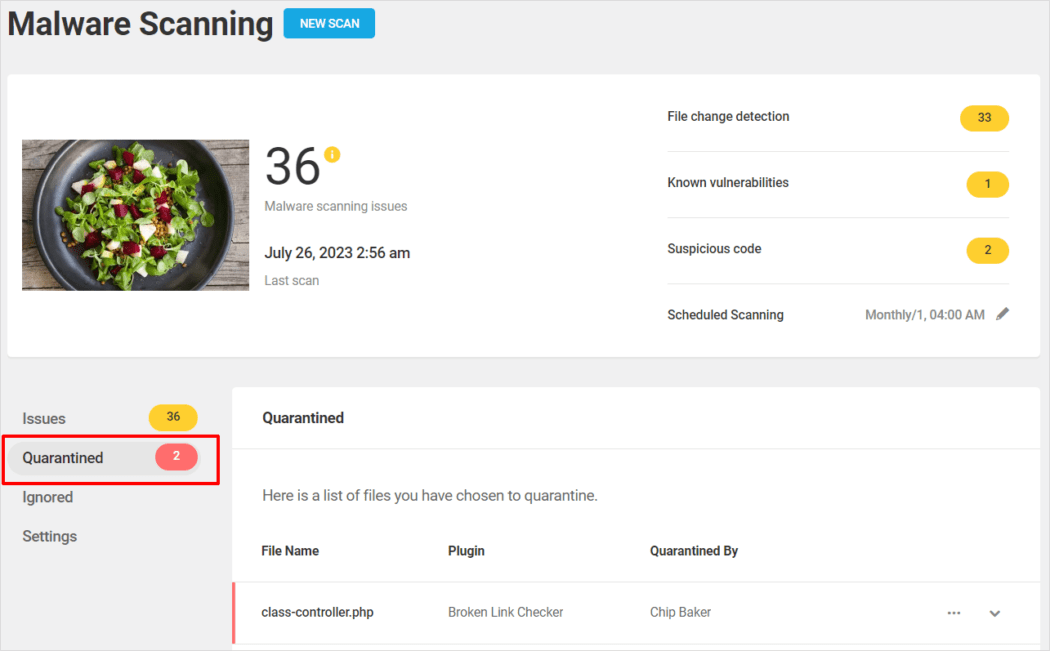
Bagian ini memungkinkan Anda memeriksa file yang dikarantina dan memilih untuk memulihkan atau menghapusnya secara permanen.
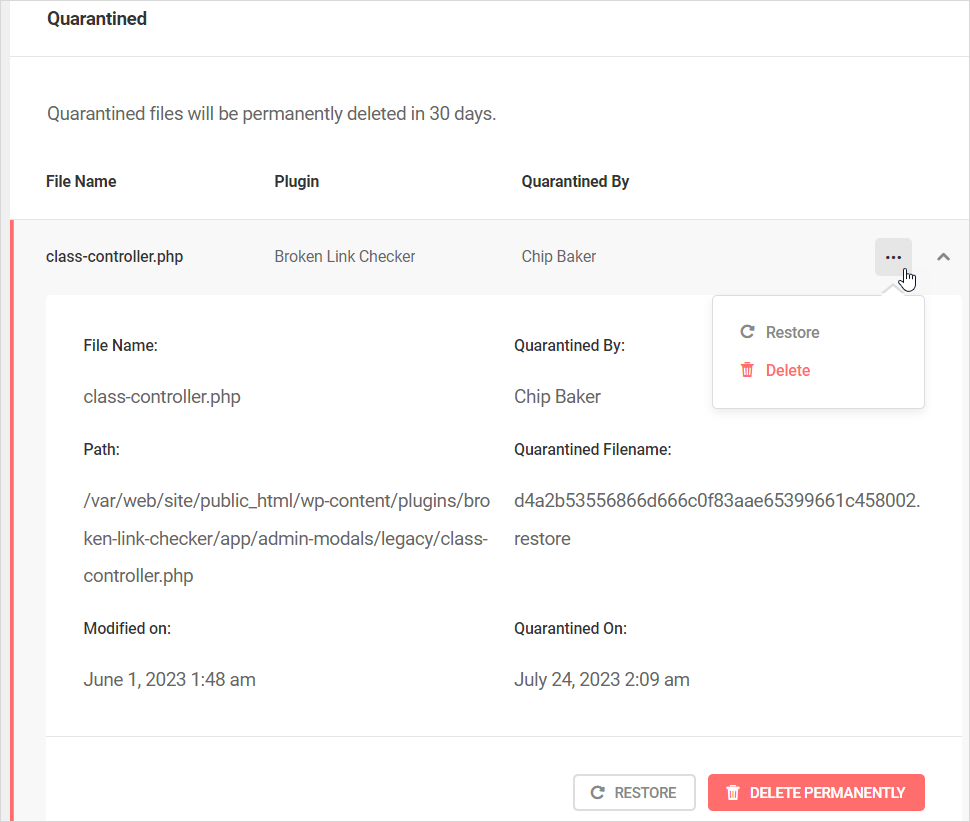
File juga dapat dipulihkan secara manual dengan mengunduhnya dari /wp-content/.defender-security-quarantine .
Memulihkan File yang Dikarantina Melalui Hub
Tab Keamanan Hub mencantumkan file terbaru Anda yang dikarantina (hingga maksimal 5 file) dan menyediakan opsi berikut, bergantung pada apakah situs web berjalan atau tidak.
- Jika situs web aktif – file dapat dipulihkan dari Hub.
- Jika situs web tidak aktif – akan muncul petunjuk tentang cara memulihkan file yang dikarantina secara manual menggunakan FTP/SSH
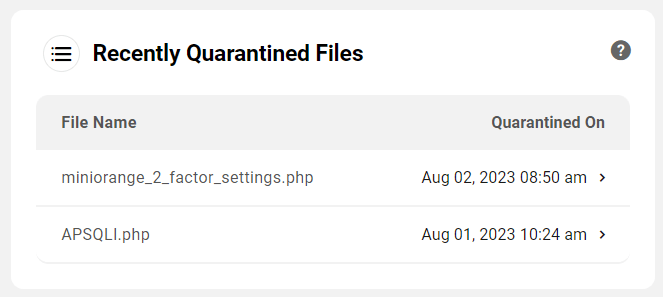
Perbaiki File dengan Aman Menggunakan Defender
Defender 4.1 kini memungkinkan Anda menerapkan kombinasi kuat antara karantina dan perbaikan ancaman file yang dimodifikasi atau mencurigakan, serta mengisolasi file alih-alih menghapus semuanya, sehingga mengurangi risiko kerusakan situs Anda, karena file yang dikarantina dapat dipulihkan jika diperlukan.
Untuk detail selengkapnya tentang penggunaan fitur Perbaikan Aman yang baru dan semua opsinya, lihat bagian dokumentasi plugin Defender.
